A medida que avanza el siglo XXI, más horas de duración de la batería son ofrecidos por cada vez más alta tecnología en todo el mundo. En tal situación, casi nadie debería preocuparse por el consumo y el ahorro de batería, pero ¿qué pasa con los usuarios que poseen modelos más antiguos? De hecho, es difícil mantenerse al día con los nuevos modelos de computadoras portátiles y tabletas que se lanzan cada dos días, cada uno con mejores características y niveles de batería más altos que el anterior. Dado que uno no puede simplemente comprar un nuevo dispositivo cada vez que su propio dispositivo se retrasa, en cuestiones de energía de la batería en particular, lo más inteligente sería crear y observar la batería informes.
Lea también: - Consejos asesinos para mejorar la duración de la batería en una computadora portátil con Windows 10
¿Qué es un informe de batería?
Un bien batería El informe muestra al usuario un registro de la batería: cómo se usó recientemente la batería, cuándo el dispositivo estaba en modo de suspensión, cuánta batería se consumió durante la actividad reciente o inactividad. El informe de batería disponible para usar en la versión de Windows 10 tiene una pestaña de uso reciente, así como una representación del consumo de batería durante un período de tres días. Los detalles básicos de la batería también están disponibles para que los lea el usuario. Si la batería se agota rápidamente durante el período de tres días en el que el dispositivo está encendido, el dispositivo es muy antiguo y, por lo tanto, no puede mantener buenos niveles de batería, o siempre ha tenido un mantenimiento deficiente de la batería y un alto consumo niveles. El informe de la batería también es adecuado para que el usuario sepa y decida cuánto tiempo utilizará el dispositivo sin agotar toda su carga.
Un informe detallado de la batería es particularmente necesario para la versión 10 de Windows, ya que se ha demostrado que el ahorro de batería ya proporcionado es una falla lamentable. No solo no ahorra realmente la batería, sino que tampoco brinda información detallada sobre el consumo de batería por parte de varias aplicaciones y navegadores. Para los usuarios de Windows 10 que buscan información satisfactoria sobre la distribución del consumo de batería en el dispositivo en ejecución, es esencial un informe periódico de la batería.
Cómo crear un informe de batería
En Windows 10, la creación de un informe de batería depende de un uso elemental del símbolo del sistema.
Paso 1 - Abrir símbolo del sistema.
Haciendo clic derecho en el borde inferior izquierdo de la pantalla, o simplemente usando las teclas de atajo Win (Windows icono) y X juntas mostrarán un cuadro de opciones, de las cuales el usuario puede elegir Comando Inmediato.
Paso 2 - Escribir powercfg /informe de la batería y presione enter.
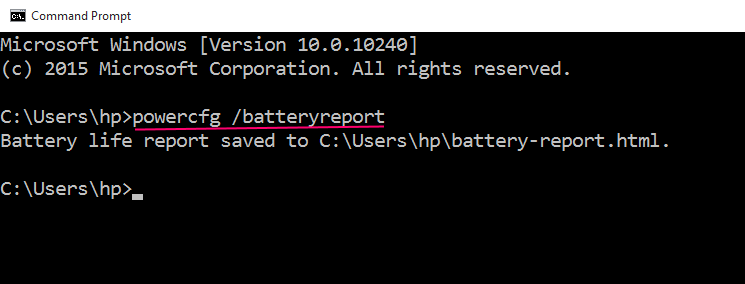
El resultado dice que el informe de duración de la batería se guardó en C: \ Users \ Your_User_name \ battery-report.html.
Ahora, busque la ruta.
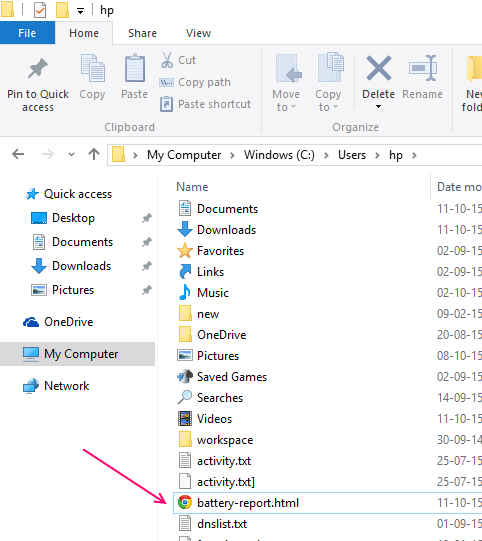
haga clic en battery-report.html para ver el informe.
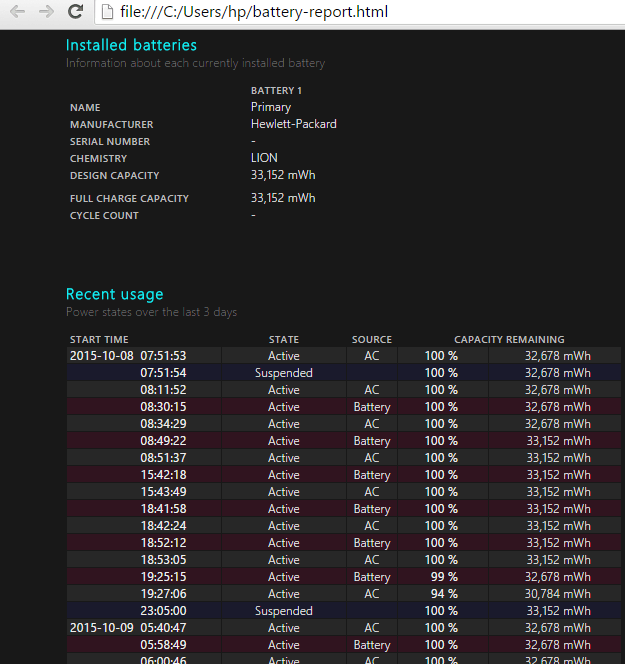
Historial de capacidad de la batería
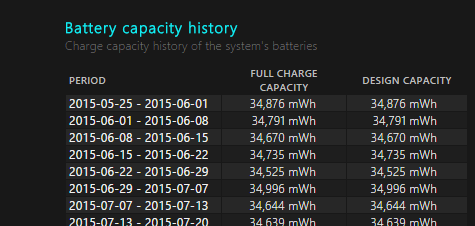
Historial de uso de la batería
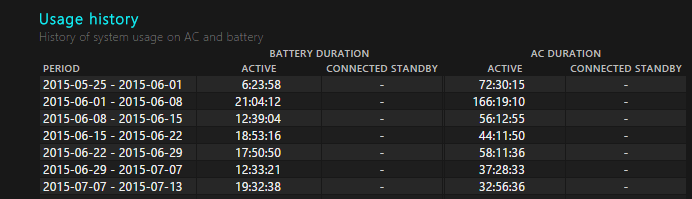
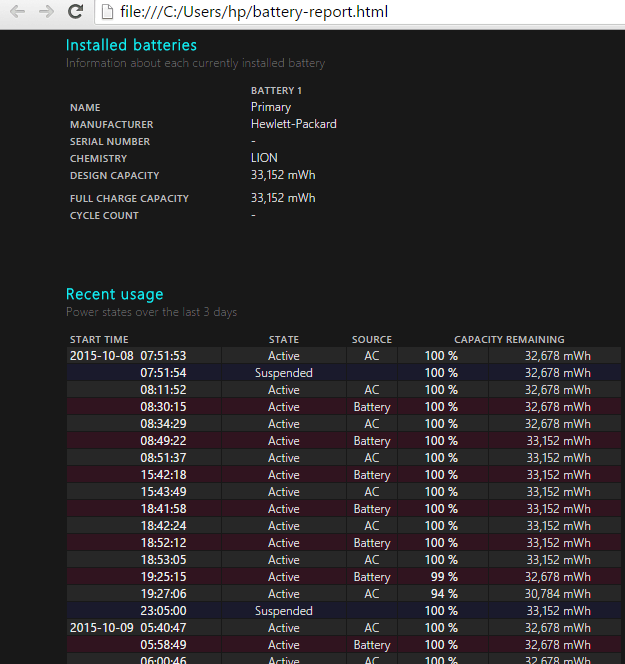
Más comandos personalizados
El usuario puede escribir "Powercfg /informe de la batería / duración número_de_días”, Y después de“ Duración ”, agregue el número de días en los que debe basarse el informe, en números.
Por ejemplo, para generar un informe de estado de la batería de los últimos 7 días, simplemente use el comando
Powercfg /informe de la batería / duración 7

A continuación, el sistema guarda un informe de la batería. De forma predeterminada, guardará el informe en C: \ en los archivos de usuario, pero el usuario puede modificar el destino si lo prefiere. Luego, el usuario podrá encontrar el informe, guardado como un archivo HTML, y abrirlo usando cualquier navegador: Chrome, Internet Explorer, Microsoft Edge, con lo que el usuario quiera abrirlo.
La función de informe de batería también está disponible en la versión de Windows 8, con el mismo comando que se usa en el símbolo del sistema para acceder al informe. Sin embargo, si el usuario está accediendo a un sistema operativo relativamente nuevo, en cualquier versión de Windows que sea (aunque solo versiones posteriores a la 7; Windows 7 no incluye un informe de batería) se recomienda que el usuario espere un tiempo antes de crear una batería. informe, y que el sistema operativo se ejecuta durante un período de tiempo considerable, de modo que el informe de batería que se genera es más preciso. Una comparación de la capacidad de carga inicial de las baterías con las capacidades de carga actuales y la tasa de descarga de la batería le mostrará al usuario la salud de la batería.
![Cómo actualizar Roblox en PC [Guía completa]](/f/17fb058d092ebaeb81ddcbcaba4002fb.png?width=300&height=460)
